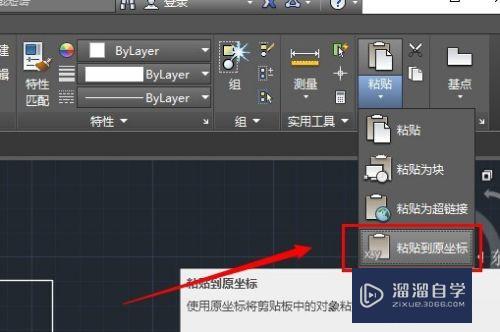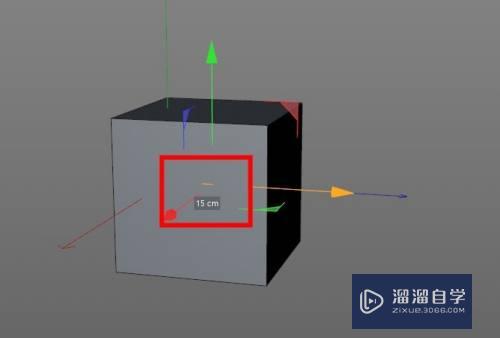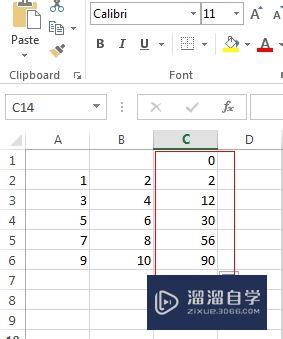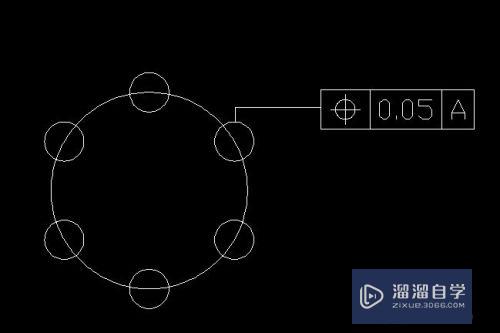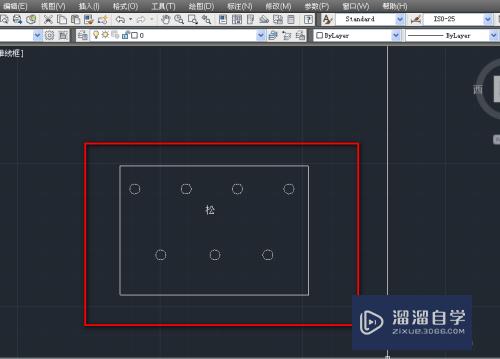CAD怎么批量模块来删除辅助线(cad一键删除辅助线)优质
在CAD种绘制的图形越多。产生的辅助线也就越多。那么最终我们要一条一条的来删除这些辅助线吗?当然不用。那样也太费事了。今天小渲就来告诉大家CAD怎么批量模块来删除辅助线的。
云渲染农场还为大家准备了“CAD”相关视频教程。快点击查看>>
工具/软件
硬件型号:华为MateBook D 14
系统版本:Windows7
所需软件:浩辰CAD
方法/步骤
第1步
我们在绘图前先打开【浩辰CAD看图王软件】。将软件切换到【编辑模式】。【新建】或者【打开】需要绘制的图纸。

第2步
点击【图层管理器】。进入之后。点击上方的【新建图层】。
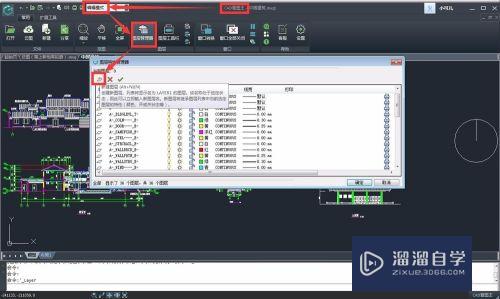
第3步
将【新建图层】名称命名为【辅助线】。并根据具体的绘图需求设置好辅助线的【颜色】。【线型】以及【线宽】等。最主要的是要记得在【状态】这一列中双击选中该图层。选中后该图层【状态】栏显示为对勾。如下图所示:
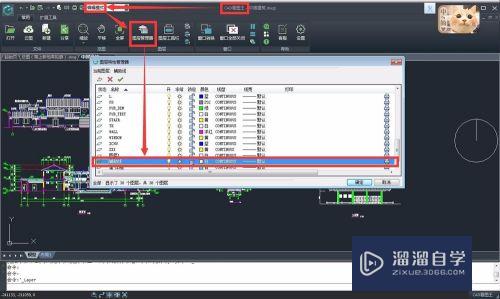
第4步
接下来就可以在截图上绘制辅助线了。注意绘图工具在【编辑模式】下的【扩展工具】栏中。
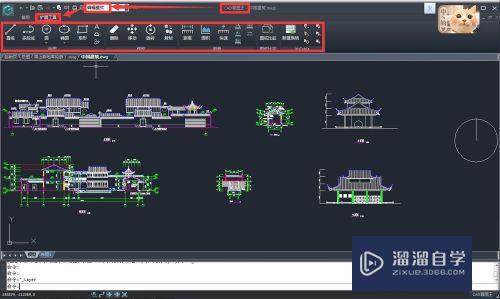
第5步
辅助线绘制完成后。想要一键批量删除辅助线。只需要再回到图层管理。将该图层冻结或者删除就可以了。
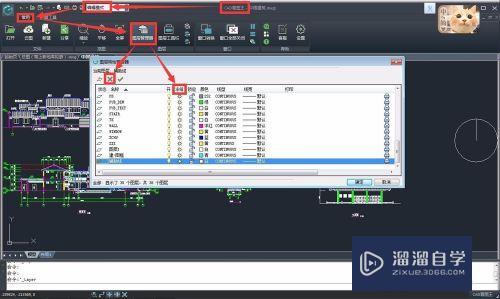
以上关于“CAD怎么批量模块来删除辅助线(cad一键删除辅助线)”的内容小渲今天就介绍到这里。希望这篇文章能够帮助到小伙伴们解决问题。如果觉得教程不详细的话。可以在本站搜索相关的教程学习哦!
更多精选教程文章推荐
以上是由资深渲染大师 小渲 整理编辑的,如果觉得对你有帮助,可以收藏或分享给身边的人
本文标题:CAD怎么批量模块来删除辅助线(cad一键删除辅助线)
本文地址:http://www.hszkedu.com/74168.html ,转载请注明来源:云渲染教程网
友情提示:本站内容均为网友发布,并不代表本站立场,如果本站的信息无意侵犯了您的版权,请联系我们及时处理,分享目的仅供大家学习与参考,不代表云渲染农场的立场!
本文地址:http://www.hszkedu.com/74168.html ,转载请注明来源:云渲染教程网
友情提示:本站内容均为网友发布,并不代表本站立场,如果本站的信息无意侵犯了您的版权,请联系我们及时处理,分享目的仅供大家学习与参考,不代表云渲染农场的立场!